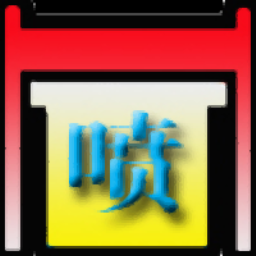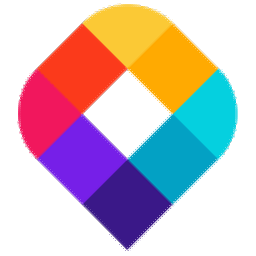
Klokan Map Tiler Plus
v10.0.24- 软件大小:55.6 MB
- 更新日期:2019-06-19 15:16
- 软件语言:简体中文
- 软件类别:其它行业
- 软件授权:免费版
- 软件官网:待审核
- 适用平台:WinXP, Win7, Win8, Win10, WinAll
- 软件厂商:

软件介绍 人气软件 下载地址
Klokan Map Tiler Plus是一款功能强大的地图创建软件,软件为用户提供了数据处理、自由地图托管、地理参考、在一个地图中合并多个图层、自定义水印、在地图上叠加图像、在web应用显示地图等多种强大的功能,能够协助用户创建各类格式的地图文件,从而便于在各类地图服务上进行使用,该程序具备了简洁的操作界面,在使用上非常的简单,这里为您分享的是MapTiler 的本,用户可以直接免费进行使用,有需要的用户赶紧到本站下载体验吧!
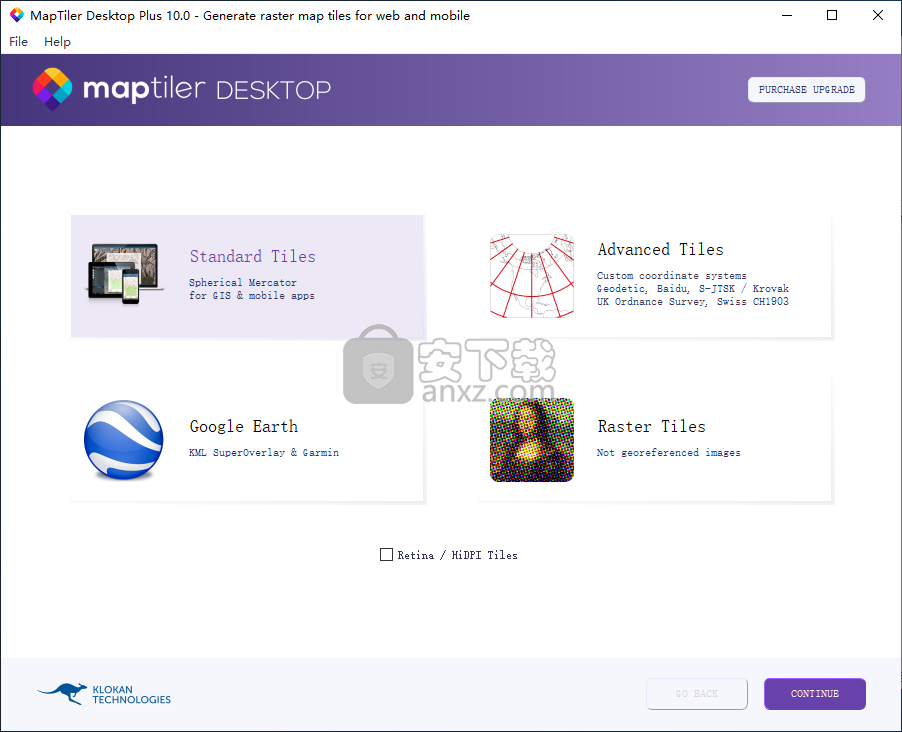
软件功能
使用此应用程序准备地图,您轻松地对图像进行地理配准,以便在Google地图等服务中使用。
喜欢使用图像作为地图分享故事的人可能难以尝试将他们的工作与地图软件或服务集成。MapTiler是一个开发的应用程序,旨在为用户提供一种工具,帮助他们准备他们的地图,以便在各种设备或地图服务(如Google Maps)上使用。它将允许他们处理他们的图像,通过可访问的地理配准过程确定他们的坐标系和位置。
向导界面将指导用户准备其图像以进行地图部署
该应用程序包含一个类似向导的界面,通过为用户提供帮助来促进图像处理。他们将能够轻松输入他们的图像,幸运的是,MapTiler支持多种格式:TIFF,GeoTIFF,ECW,JPEG2000,Erdas HFA等。
一旦他们的地图图像被输入,应用程序允许他们选择将部署它们的设备或服务,然后确定它们的位置。提供对EPSG坐标系和基准数据库的支持,只需输入感兴趣的国家或地区,即可找到适当的系统。
使用此实用程序生成可用的地图图块,使您可以毫无困难地对图像进行地理配准
输入图像的位置可以通过输入相应的世界或坐标文件或通过地理配准过程手动确定。新手用户将从中受益最多,因为它不需要任何专业知识。他们只需要在他们的图像上添加控制点以及用作参考的相应地图背景。
一旦添加并保存了至少四个控制点(建议使用更多控制点,因为地理配准精度将按比例增加),可以在全局背景上预览生成的地图。GIS爱好者可能很高兴知道该应用程序提供了高级选项,用于设置切片格式,重采样方法或切片方案。
可访问的软件解决方案,适用于希望将其图像与地图服务和相应设备集成的用户
此应用程序针对需要高效且易于使用的工具来为映射环境或服务(如Google Maps)准备图像的用户。它将允许他们轻松输入他们的图像,应用空间变换并确定他们的地图的适当位置。这可以通过提供坐标系文件自动实现,也可以通过辅助地理配置手动实现。
软件特色
使用方便:
将图像转换为可在网站中显示的交互式地图图层,用于移动电话,平板电脑,GPS设备,地图混搭或在桌面GIS软件,Google地图或Google地球中打开。一步一步的界面将顺利通过您。
分配位置:
如果您的地图已包含计算机可读位置,则会自动加载。否则,由设计者创建的图像,扫描的地图或地图可以使用一组坐标或甚至可视地定位。它快速而精确。
在任何地方托管地图:
使用包含Amazon S3或Google Cloud Storage的云上传器,或者只需将MapTiler生成的文件夹拖放到任何标准Web托管中。您可以使用现有的公司Web服务器或免费托管,例如Google Drive或DropBox。
网络和移动准备:
生成的地图图块随附了由Leaflet,OpenLayers,Google Maps API,WebGL Earth,OL3-Cesium,MapBox JS或ArcGIS API for JavaScript提供支持的即用型开源查看器。
安装方法
1、下载并解压软件,双击安装程序“Klokan MapTiler Plus 10.0.24.exe”安装MapTiler Desktop。
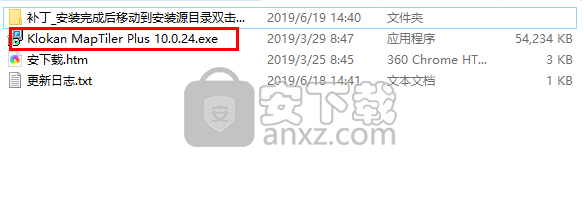
2、随即进入许可协议界面,勾选【I accept the agreement】的选项,单击【next】继续。
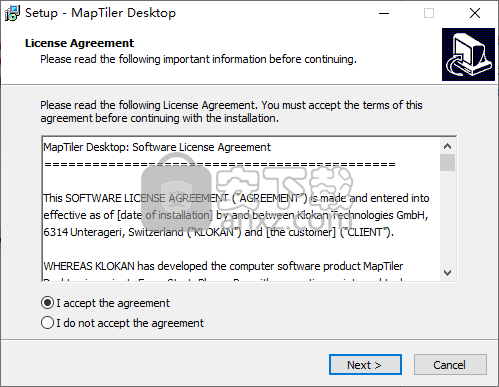
3、选择安装位置,用户可以选择默认的C:\Program Files\MapTiler Desktop,也可以自定义设置。
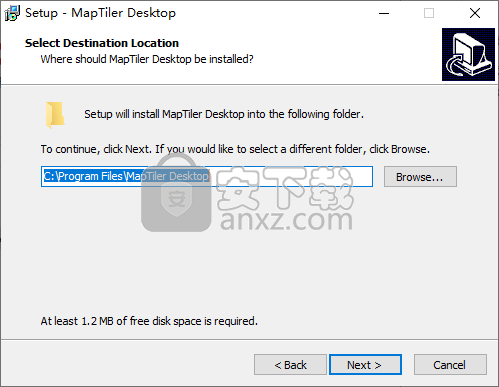
4、选择开始菜单文件夹,一般选择默认的MapTiler Desktop即可。
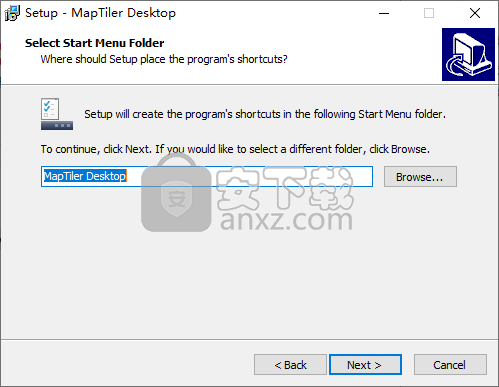
5、选择附加任务,您可以自由勾选。
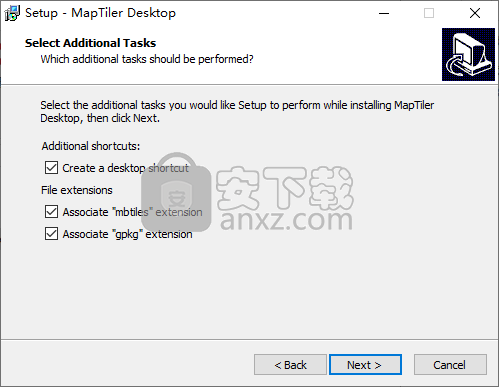
6、准备安装,点击【install】即可开始安装Klokan Map Tiler Plus。
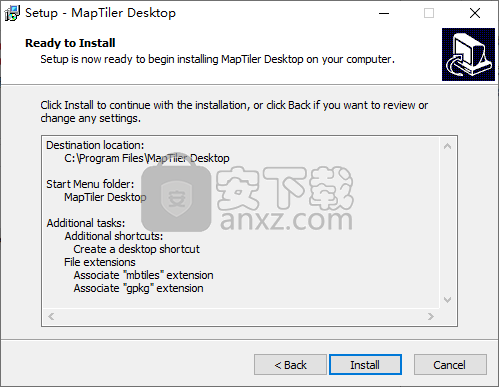
7、安装完成后取消【launch MapTiler Desktop】的选项,点击【finish】结束安装。
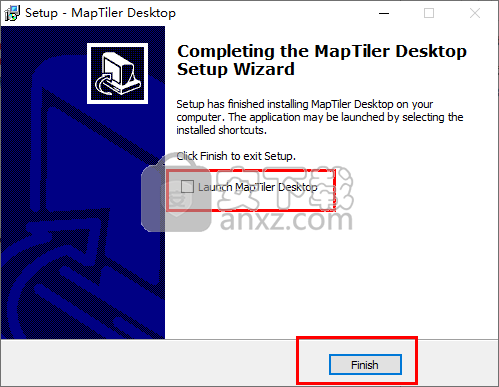
8、安装完成后,将“Patch.exe”复制到软件的安装目录下,默认的安装目录为“C:\Program Files\MapTiler Desktop”,若安装时更改可安装位置,可复制到对应目录。
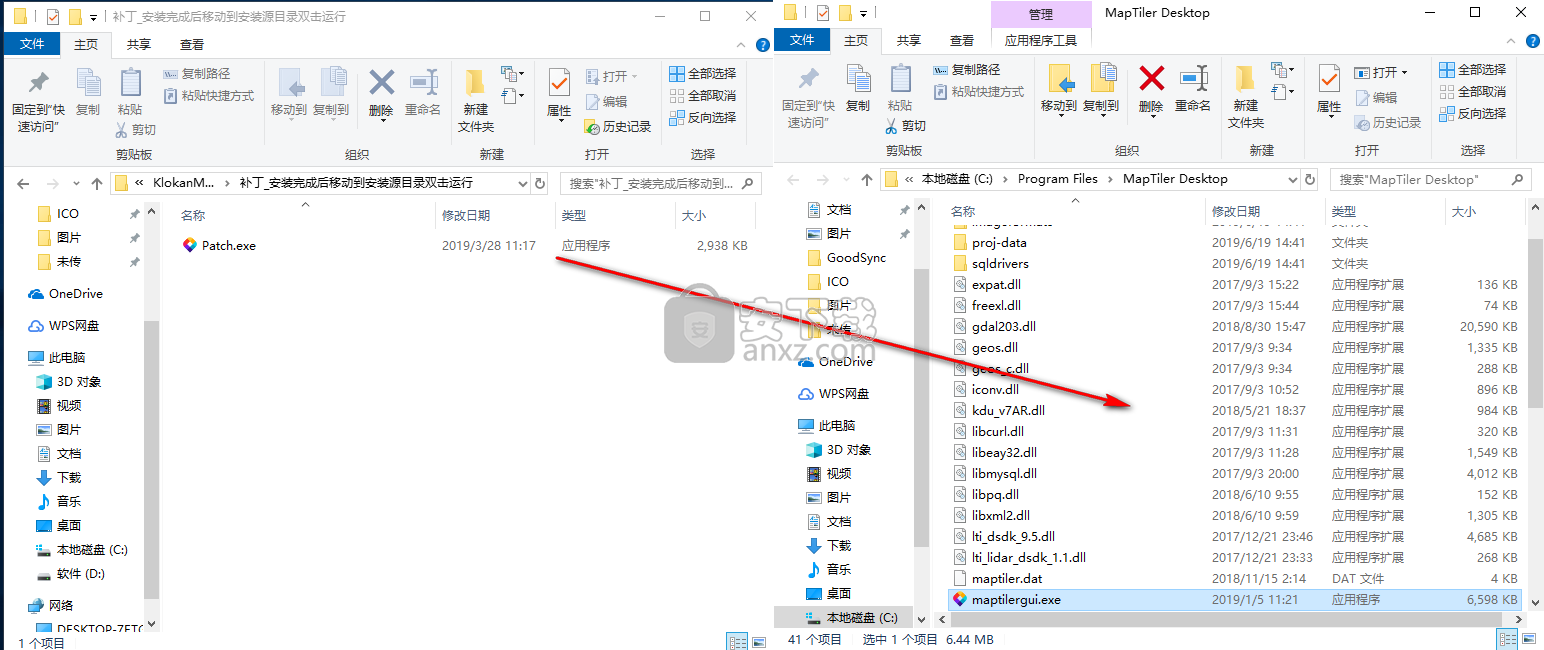
9、在安装目录下运行补丁“Patch.exe”,弹出如下的提提示,点击【next】。
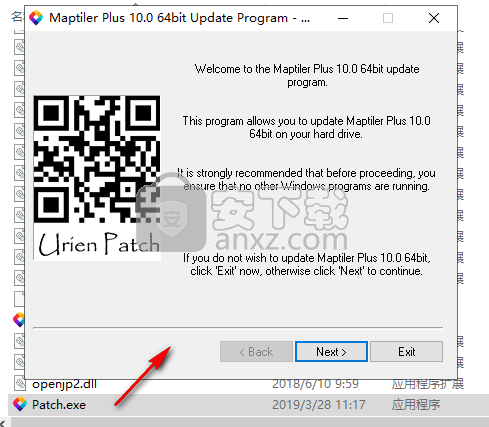
10、进入如下的信息界面,再点击【next】继续。
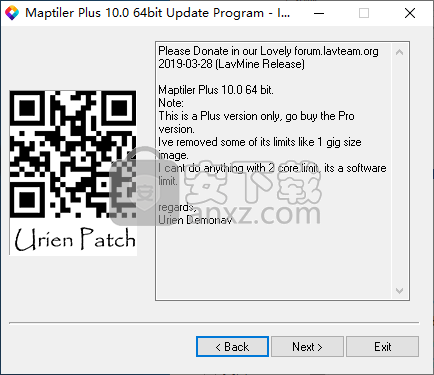
11、弹出如下的选择目录界面,软件自动选择MapTiler 的安装目录,若与安装路径不符,用户可以手动选择,点击【next】。
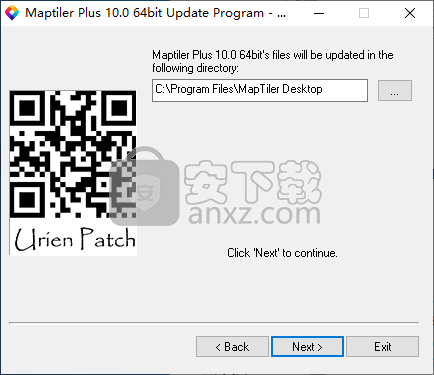
12、弹出如下确认开始的提示,点击【start】按钮。
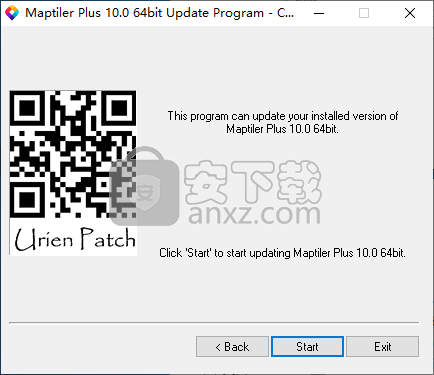
13、提示“ maptilergui. exe: successfully updated”完成。点击【exit】退出即可完成。
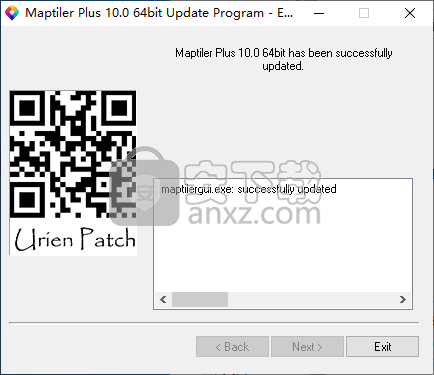
14、运行MapTiler 即可直接免费使用。
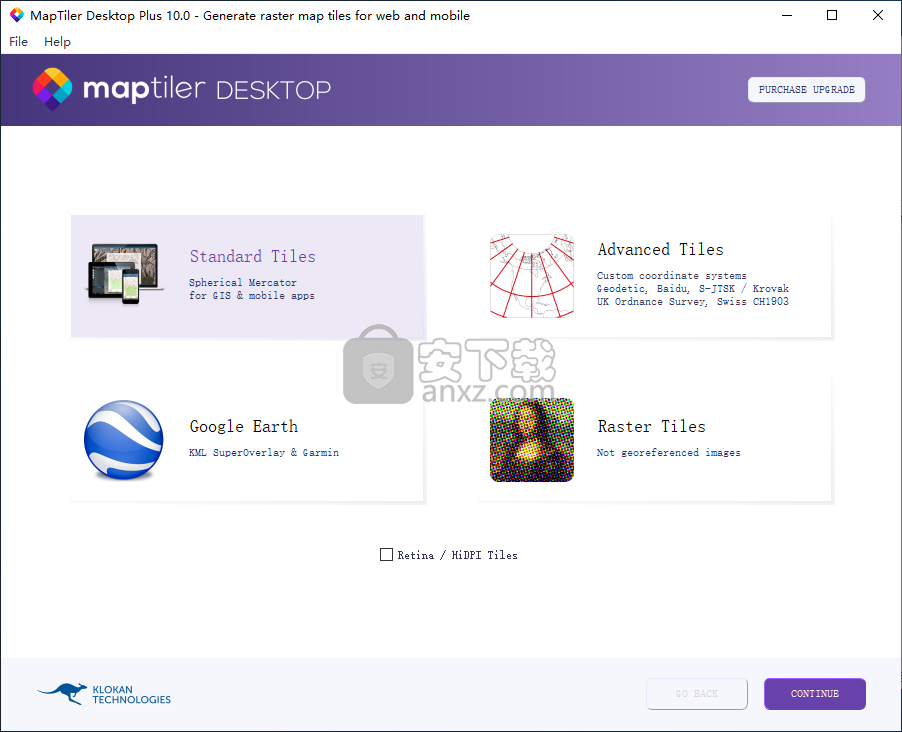
使用说明
地图的位置 - 地理配准
一旦 坐标系统 为您的图片说明,你已经可以设置地理位置。通过这个,您可以定义图片在地球上的确切位置。这会将图片转换为地图。
在最好的情况下,地理位置系统先前已由外部软件设置,MapTiler会自动加载它。如果不知道,您几乎没有其他选择如何对图像进行地理配准:
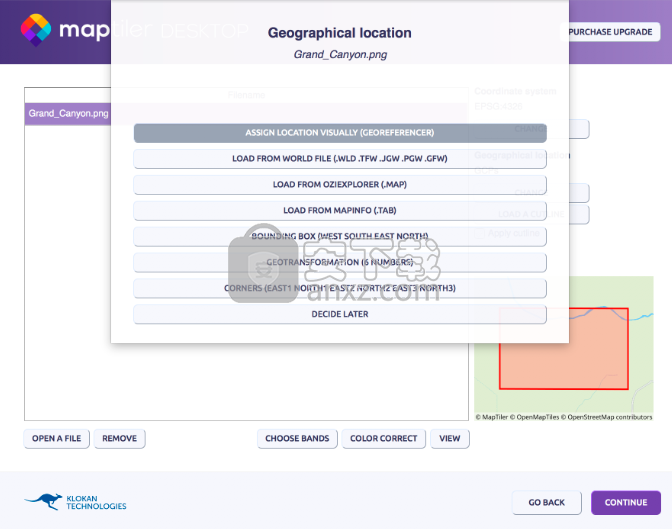
视觉分配位置(地理参考)
这是扫描地图,无人机拍摄的照片或您拍摄的其他材料的最常见情况。您需要做的就是在已发布的地图和图像上选择几个点。
最小值为三点,但选择更多时精度会增加。最好的选择是在地图的不同部分选取点并尽可能准确地进行:这可以通过选择建筑物的角落,十字路口,山峰和其他明显可识别的点来实现。
如果您正在处理以前处理过的文件,则其中一些文件已经保存在外部文件中。通常,它们具有扩展名 .wld, .tfw, .jgw, .pgw, .gfw,或从GIS软件(如OziExplorer或MapInfo(扩展名 .map, .tab))导出。如果您有这样的文件,只需单击导入按钮,选择文件,确认,然后将加载地理配准。
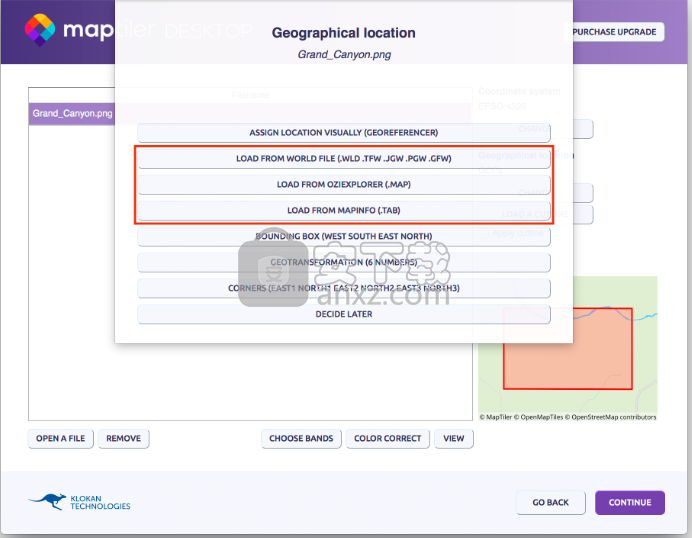
指定边界框
在已知地图角坐标的情况下,您可以使用“指定边界框”选项来创建地图本身的边框。必须按此顺序指定边界框:西,南,东,北。默认值-180 -90 180 90涵盖了整个世界。通过Bounding Box Tool可以轻松设置角坐标 。
地理变换通过一个角位置,图像的比例及其旋转来定义图像的位置。地理转换的格式是“posX scaleX rotX posY rotY scaleY”,数字之间有空格。
posX - 角落的X位置(主要是左上角的坐标)
scaleX - X线的分辨率(在大多数情况下,这是西 - 东像素分辨率)
rotX - X线的旋转(如果未旋转图像,此值应为0)
posY - 角落的Y位置(再次,主要是左上角的坐标)
rotY - Y线的旋转(如果未旋转图像,此值应为0)
scaleY - Y线的分辨率(在大多数情况下,这是南北像素分辨率 - 应该是负值)
角落
此选项按角的位置定义地图位置。您需要输入三对数字,每个数字指定地图的一个角落 - 第一个是左上角,后面是右上角,最后一个是右下角。坐标格式为“east1 north1 east2 north2 east3 north3”,数字之间有空格。
角落可以直观地设置,并从外部服务复制和粘贴 。
地理参考
如果 在MapTiler中选择 手动地理配准,则会弹出新窗口。你需要做的就是从两张地图中选择足够数量的点 - 你的图像和在线地图,以便对齐它们。
绝对最小值是三个点,但是,分配的控制点越多,结果就越精确。最好的选择是在地图的不同部分选取点并尽可能准确地进行:这可以通过选择建筑物的角落,十字路口,山峰和其他明显可识别的点来实现。
地理配准本身是通过单击一个地图和另一个地图上的相同点来完成的。订单无关紧要,您可以先在在线地图中选择一个点,然后在您的图像上选择一个点,反之亦然。还可以选择在一个地图上拖放一个点并为另一个地图插入坐标。
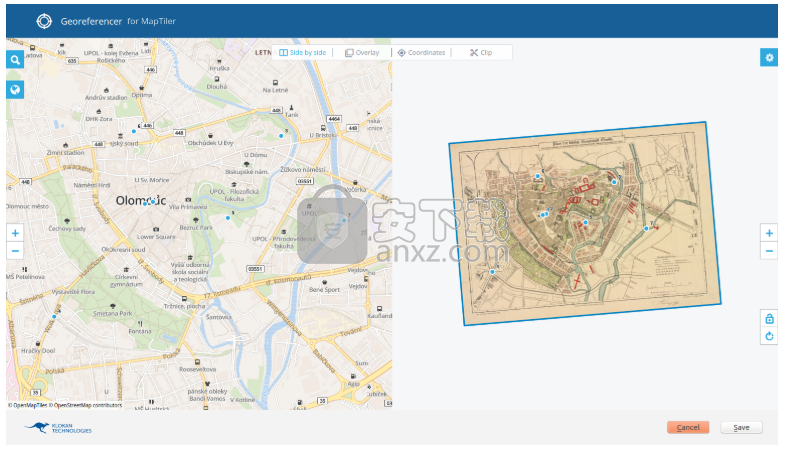
主窗口的 左上角包含一个 搜索按钮。通过键入村名并单击搜索按钮,引用地图将缩放到所选位置。自动完成功能可用。
下面是地图切换的图标:您可以从预定义的图标中 选择,也可以通过粘贴WMS或TileJSON服务器的URL来添加自定义地图服务。
窗口两侧都有放大 和 缩小按钮:左边一个用于引用地图,右边一个用于图像。
当您单击地图和要进行地理配准的图片时,在屏幕的中间底部会出现一个小窗口,其中包含 您可以手动更改的坐标。通过单击右侧的齿轮图标,您还可以选择坐标是以EPSG:4326还是WGS84格式显示。
在顶部,您可以在并排 视图和 覆盖之间切换 ,这在两个地图上至少选择了三个点时可用。
“坐标” 按钮为您提供已插入点的概述,并且不准确。单击坐标将选定的点进入中心视图,悬停将突出显示它。
剪辑 选项允许您在发布之前裁剪图像。该路径称为剪切路径或切割线。
有关命令行裁剪选项,请阅读 MapTiler手册。
右上角的齿轮图标为您提供了更改转换方式的选项。所有五种可用方法都在独立手册中描述 。
在右下角,您可以找到 锁定 图标,它将两个地图夹在一起,并在另一个地图上重现任何移动或缩放。
该 圆圈箭头的 伸直你的图像,如果它是由地理坐标扭曲的查看(这仅仅是在地理参考过程变得更容易的方向,但对最终产品没有影响)。
如果在整个过程中出现任何错误,您可以始终在地图上单击错误插入的坐标,并将其移动到正确的位置或将其删除。
现在您的图像已经过地理配准,您可以继续 发布。
协调系统
每个应该正确覆盖的地图需要定义一个坐标系(或空间参考系统,这只是另一个名称)。有数以千计的坐标系,最常用的是WGS84。来自国家地理空间机构的地理数据通常来自当地坐标系,例如来自英国的军械测量局,其系统为EPSG:27700。
在上载源文件后立即弹出用于选择坐标系的对话框。不幸的是,MapTiler会在某些地理数据中自动加载坐标系,但不包括在内。然后,您必须从外部文件加载它或手动指定它。
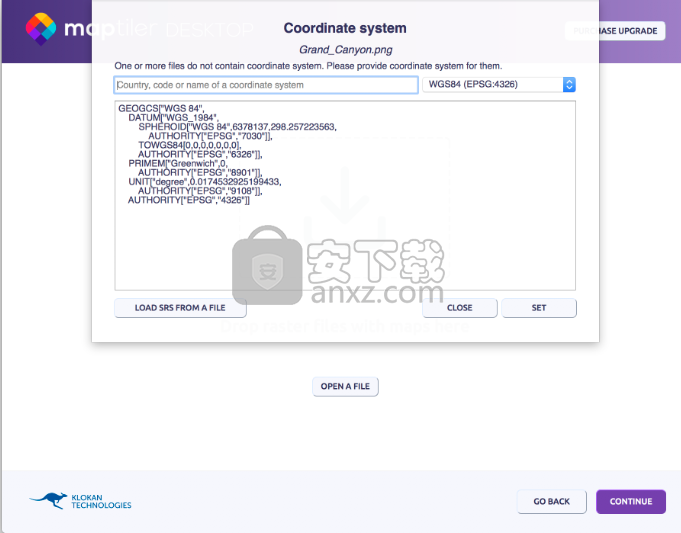
从文件加载SRS
要从文件加载SRS,请单击相应的按钮并分配文件。通常使用的扩展名是:.prj,.srs,.txt。然后,单击“设置”按钮继续添加地理配 准。
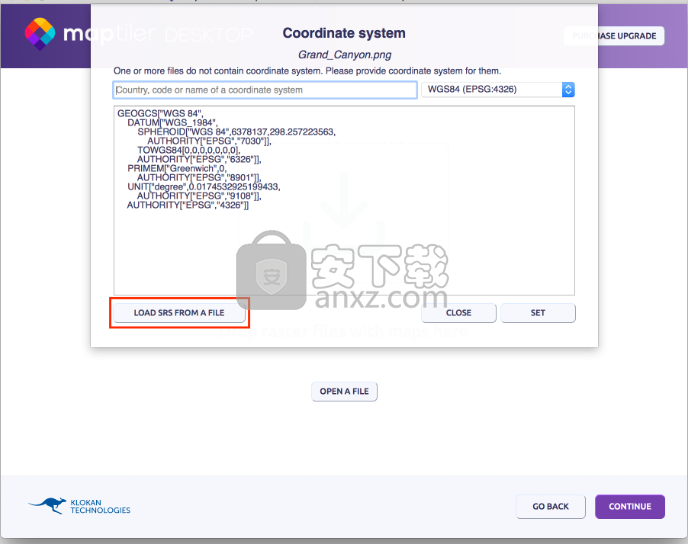
手动搜索SRS
您可以搜索国家/地区,坐标系代码或其名称。例如,写英国以获得在英国地区使用的坐标系。此外,英国或军械测量等其他关键字将指导您为地图选择正确的坐标系。
对于每个坐标系,还有一个精度列表,您可以在单击坐标系名称旁边的小箭头后找到。
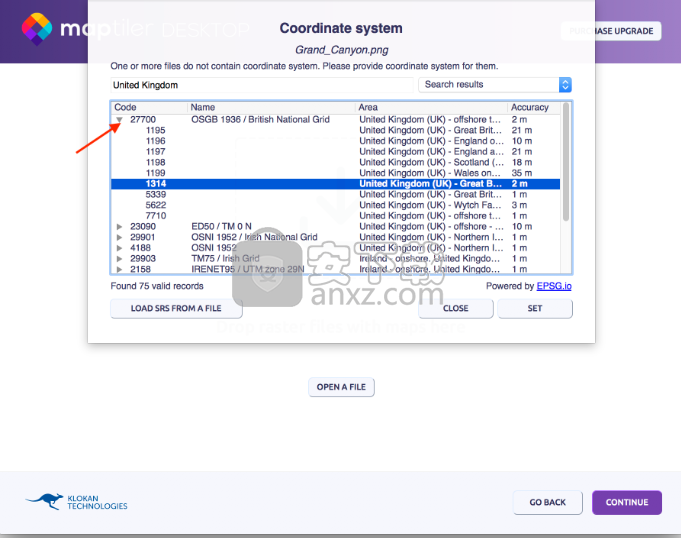
找到地图的右坐标系后,单击设置按钮。
如果您不确定要使用哪个坐标系,请跳过此步骤并在地图数据提供者处查找更多信息。通过单击“更改”按钮,您可以随时返回并进行更改。
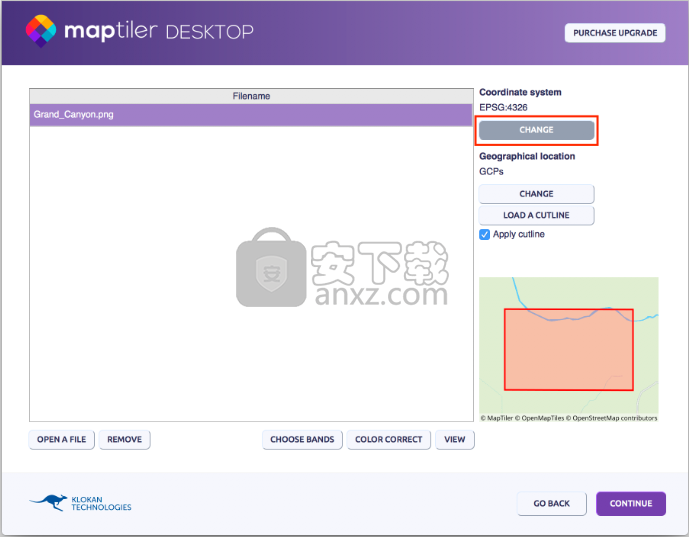
MapTiler支持来自世界各地的6000多个坐标系统并加载EPSG.io数据库。
定义自己的坐标系
1)转到 epsg-registry.org
2)搜索Clarke 1880
3)选择合适的结果,然后单击WKT
4)将定义粘贴到MapTiler中作为自定义投影
在一个地图中合并多个图层
多个图层仅在MapTiler Desktop Pro中可用(不在Free,Start和Plus版本中)。
使用MapTiler Desktop,您可以将多个图像合并在一起并创建一个大的地图叠加层,组合不同缩放级别的图像,这些图像会随着最终用户放大最终地图或 将多个MBTile合并在一起而发生变化。
将多个图像合并在一起以创建马赛克
创建地图马赛克类似于 从图像创建地图:拖放图像,对所有图像进行 地理配准 (通过 视觉 或其他方法)并渲染最终地图。
您还可以进行色彩校正,使所有图像统一无缝外观。
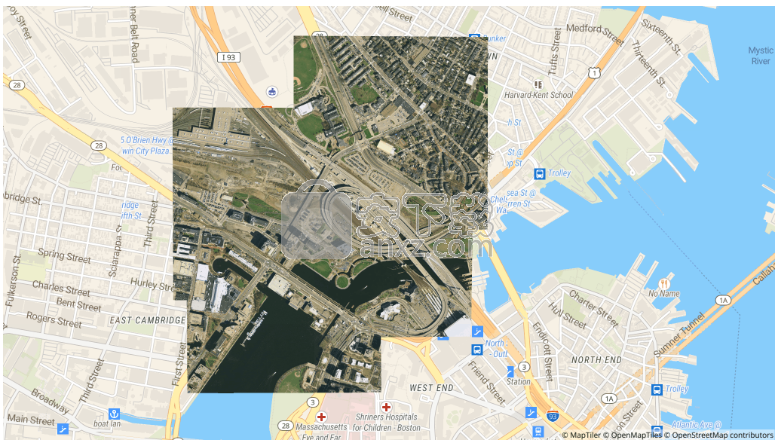
从四个航拍图像创建的地图
在不同的缩放级别上组合图像
您还可以组合不同缩放级别的图像,因此最终产品将是一个地图,其中不同的图层会随着最终用户的放大和缩小而发生变化。该过程类似于上面的示例,但是具有多个层(其主要由不同设备在不同时间拍摄的图像组成)对于进行颜色校正以使地图统一无缝外观更为重要。
合并多个MBTiles
MapTiler还可以 将多个MBTile合并在一起。如果您想要包含在地图中的图像,请先处理它并渲染为MBTiles格式,然后与现有的MBTiles文件合并。
更新日志
矢量渲染(PBF格式)
将磁贴快速上传到Azure Blob存储,旁边是Amazon S3和Google Cloud Storage
具有Version4授权的新Amazon S3区域(美国东俄亥俄,加拿大,亚太,中国,欧盟)
更新了PROJ.4和GDAL库(macOS,Windows)
新的Linux发行版--Ubuntu 18.10,Fedora 29
修复了Linux和更新Windows上许可证激活的问题
不再支持Windows XP
其他一些小改进和错误修复
人气软件
-

贝壳A+系统 50.12 MB
/简体中文 -

bigemap地图下载器(附授权码) 79.0 MB
/简体中文 -

primer premier(基因分析软件) 50.8 MB
/简体中文 -

mathematica(科学计算软件) 5652 MB
/简体中文 -

Minitab 19中文 193.0 MB
/简体中文 -

mapgis k9(地理信息管理系统) 545.0 MB
/简体中文 -

mapgis6.7 165 MB
/简体中文 -

研华汽车数码大师 III 143 MB
/简体中文 -

eviews(计量经济学软件) 461 MB
/多国语言 -

小二助手工具箱 24.8 MB
/简体中文


 cctalk电脑版 v7.10.10.1
cctalk电脑版 v7.10.10.1  佳宜仓库3000 2.91 企业
佳宜仓库3000 2.91 企业  Global Mapper 17 附带安装教程
Global Mapper 17 附带安装教程  Global Mapper(地图绘制软件) 20.0
Global Mapper(地图绘制软件) 20.0  global mapper 18 附带安装教程
global mapper 18 附带安装教程